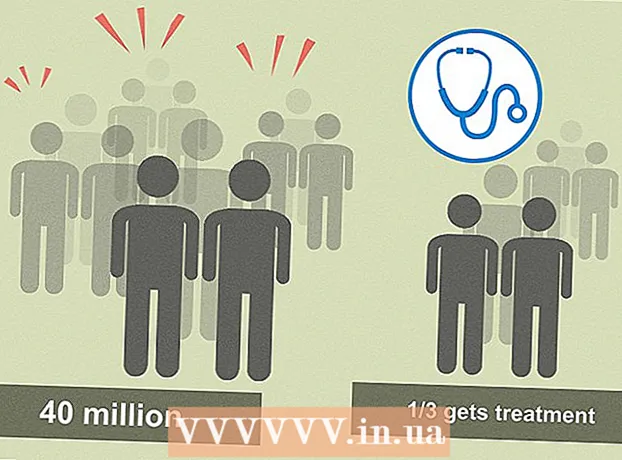Autor:
Carl Weaver
Data Utworzenia:
21 Luty 2021
Data Aktualizacji:
1 Lipiec 2024
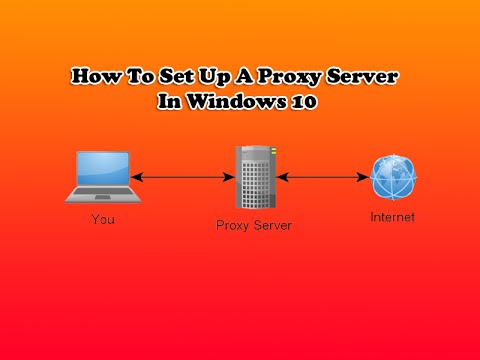
Zawartość
- Kroki
- Metoda 1 z 4: Połącz się z serwerem proxy w Google Chrome
- Metoda 2 z 4: Łączenie się z serwerem proxy w Mozilla Firefox
- Metoda 3 z 4: Połącz się z serwerem proxy w Safari
- Metoda 4 z 4: Połącz się z serwerem proxy w przeglądarce Internet Explorer
Serwer proxy to komputer lub program w sieci, który działa jako brama do jeszcze większej struktury sieci (takiej jak Internet i duże serwery), aby poprawić wydajność i niezawodność połączenia. Aby połączyć się z serwerem proxy, musisz uzyskać adres protokołu i zainstalować go w określonej przeglądarce.
Kroki
Metoda 1 z 4: Połącz się z serwerem proxy w Google Chrome
 1 Uruchom przeglądarkę Google Chrome, klikając skrót na pulpicie.
1 Uruchom przeglądarkę Google Chrome, klikając skrót na pulpicie. 2 Przejdź do menu „Ustawienia”. Kliknij przycisk menu w prawym górnym rogu okna, aby otworzyć menu rozwijane. Wybierz opcję „Ustawienia” z menu rozwijanego, aby otworzyć okno ustawień Google Chrome.
2 Przejdź do menu „Ustawienia”. Kliknij przycisk menu w prawym górnym rogu okna, aby otworzyć menu rozwijane. Wybierz opcję „Ustawienia” z menu rozwijanego, aby otworzyć okno ustawień Google Chrome.  3 Otwórz ustawienia zaawansowane. Kliknij opcję „Pokaż ustawienia zaawansowane”, aby wyświetlić zaawansowane ustawienia przeglądarki.
3 Otwórz ustawienia zaawansowane. Kliknij opcję „Pokaż ustawienia zaawansowane”, aby wyświetlić zaawansowane ustawienia przeglądarki.  4 Otwórz „Właściwości:Internet". Rozwiń menu ustawień do sekcji „Sieć” i kliknij przycisk „Zmień ustawienia proxy”, aby otworzyć małe okno „Właściwości internetowe”.
4 Otwórz „Właściwości:Internet". Rozwiń menu ustawień do sekcji „Sieć” i kliknij przycisk „Zmień ustawienia proxy”, aby otworzyć małe okno „Właściwości internetowe”.  5 Otwórz bieżące ustawienia sieciowe. Kliknij przycisk „Ustawienia sieciowe” w małym oknie, aby otworzyć bieżące ustawienia sieci lokalnej.
5 Otwórz bieżące ustawienia sieciowe. Kliknij przycisk „Ustawienia sieciowe” w małym oknie, aby otworzyć bieżące ustawienia sieci lokalnej.  6 Włącz serwer proxy. W tym celu zaznacz pole obok opcji „Użyj serwera proxy do połączeń lokalnych (nie dotyczy połączeń telefonicznych i VPN)”.
6 Włącz serwer proxy. W tym celu zaznacz pole obok opcji „Użyj serwera proxy do połączeń lokalnych (nie dotyczy połączeń telefonicznych i VPN)”.  7 Wprowadź adres IP i numer portu serwera proxy, z którym chcesz się połączyć. Wprowadź adres i numer portu w odpowiednich polach.
7 Wprowadź adres IP i numer portu serwera proxy, z którym chcesz się połączyć. Wprowadź adres i numer portu w odpowiednich polach. - Skontaktuj się z działem IT swojej firmy, jeśli nie znasz adresu IP i numeru portu serwera proxy, z którym chcesz się połączyć.
 8 Zapisz ustawienia. Kliknij OK, aby zapisać zmiany wprowadzone w ustawieniach proxy Chrome.
8 Zapisz ustawienia. Kliknij OK, aby zapisać zmiany wprowadzone w ustawieniach proxy Chrome.  9 Sprawdź połączenie. Wprowadź adres internetowy serwera, z którym chcesz się połączyć, w pasku adresu przeglądarki Google Chrome, aby przetestować połączenie.
9 Sprawdź połączenie. Wprowadź adres internetowy serwera, z którym chcesz się połączyć, w pasku adresu przeglądarki Google Chrome, aby przetestować połączenie.
Metoda 2 z 4: Łączenie się z serwerem proxy w Mozilla Firefox
 1 Uruchom przeglądarkę Mozilla Firefox, klikając skrót na pulpicie.
1 Uruchom przeglądarkę Mozilla Firefox, klikając skrót na pulpicie. 2 Otwórz menu ustawień. Kliknij przycisk menu w prawym górnym rogu przeglądarki, aby otworzyć menu rozwijane.
2 Otwórz menu ustawień. Kliknij przycisk menu w prawym górnym rogu przeglądarki, aby otworzyć menu rozwijane.  3 Przejdź do menu „Ustawienia”. Wybierz „Ustawienia” z menu rozwijanego, aby otworzyć okno ustawień przeglądarki.
3 Przejdź do menu „Ustawienia”. Wybierz „Ustawienia” z menu rozwijanego, aby otworzyć okno ustawień przeglądarki.  4 Otwórz ustawienia „Połączenie”. Kliknij menu „Zaawansowane”. Następnie otwórz zakładkę „Sieć” i w sekcji „Połączenie” kliknij przycisk „Konfiguruj”, aby otworzyć ustawienia połączenia przeglądarki.
4 Otwórz ustawienia „Połączenie”. Kliknij menu „Zaawansowane”. Następnie otwórz zakładkę „Sieć” i w sekcji „Połączenie” kliknij przycisk „Konfiguruj”, aby otworzyć ustawienia połączenia przeglądarki.  5 Włącz opcję „Ręczna konfiguracja usługi proxy”. Kliknij przycisk radiowy obok opcji Ręczna usługa proxy, aby ją włączyć.
5 Włącz opcję „Ręczna konfiguracja usługi proxy”. Kliknij przycisk radiowy obok opcji Ręczna usługa proxy, aby ją włączyć.  6 Wprowadź adres IP / HTTP i numer portu serwera proxy, z którym chcesz się połączyć. Wprowadź adres i numer portu w odpowiednich polach.
6 Wprowadź adres IP / HTTP i numer portu serwera proxy, z którym chcesz się połączyć. Wprowadź adres i numer portu w odpowiednich polach. - Skontaktuj się z działem IT swojej firmy, jeśli nie znasz adresu IP i numeru portu serwera proxy, z którym chcesz się połączyć.
 7 Zapisz ustawienia. Kliknij OK, aby zapisać zmiany wprowadzone w ustawieniach proxy przeglądarki Firefox.
7 Zapisz ustawienia. Kliknij OK, aby zapisać zmiany wprowadzone w ustawieniach proxy przeglądarki Firefox.  8 Sprawdź połączenie. Wprowadź adres internetowy serwera, z którym chcesz się połączyć, w pasku adresu przeglądarki Mozilla Firefox, aby przetestować połączenie.
8 Sprawdź połączenie. Wprowadź adres internetowy serwera, z którym chcesz się połączyć, w pasku adresu przeglądarki Mozilla Firefox, aby przetestować połączenie.
Metoda 3 z 4: Połącz się z serwerem proxy w Safari
 1 Uruchom przeglądarkę Safari. Aby to zrobić, musisz otworzyć skrót na pulpicie lub w Docku (jeśli jesteś użytkownikiem Maca).
1 Uruchom przeglądarkę Safari. Aby to zrobić, musisz otworzyć skrót na pulpicie lub w Docku (jeśli jesteś użytkownikiem Maca).  2 Otwórz menu ustawień. Kliknij „Safari” w lewym górnym rogu paska menu i wybierz opcję „Preferencje” z rozwijanej listy, aby otworzyć okno ustawień przeglądarki.
2 Otwórz menu ustawień. Kliknij „Safari” w lewym górnym rogu paska menu i wybierz opcję „Preferencje” z rozwijanej listy, aby otworzyć okno ustawień przeglądarki.  3 Przejdź do zakładki „Dodatki”. Kliknij ikonę koła zębatego po prawej stronie menu ustawień, aby otworzyć dodatkowe opcje przeglądarki.
3 Przejdź do zakładki „Dodatki”. Kliknij ikonę koła zębatego po prawej stronie menu ustawień, aby otworzyć dodatkowe opcje przeglądarki.  4 Kliknij przycisk „Zmień ustawienia”. Teraz dodaj lub zmień bieżące serwery proxy używane przez przeglądarkę.
4 Kliknij przycisk „Zmień ustawienia”. Teraz dodaj lub zmień bieżące serwery proxy używane przez przeglądarkę.  5 Wybierz serwer proxy. Na liście „Wybierz protokół do skonfigurowania” musisz wybrać typ serwera proxy, którego chcesz użyć.
5 Wybierz serwer proxy. Na liście „Wybierz protokół do skonfigurowania” musisz wybrać typ serwera proxy, którego chcesz użyć. - Poproś dział IT o pomoc, jeśli nie masz pewności, z którym protokołem proxy chcesz się połączyć. Jeśli używasz standardowego serwera proxy do łączenia się z Internetem, wybierz z listy Web Proxy (HTTP).
 6 Wprowadź adres IP / HTTP i numer portu serwera proxy, z którym chcesz się połączyć. Wprowadź adres i numer portu w odpowiednich polach.
6 Wprowadź adres IP / HTTP i numer portu serwera proxy, z którym chcesz się połączyć. Wprowadź adres i numer portu w odpowiednich polach. - Skontaktuj się z działem IT swojej firmy, jeśli nie znasz adresu IP i numeru portu serwera proxy, z którym chcesz się połączyć.
 7 Zapisz ustawienia. Kliknij OK, aby zapisać zmiany wprowadzone w ustawieniach proxy Safari.
7 Zapisz ustawienia. Kliknij OK, aby zapisać zmiany wprowadzone w ustawieniach proxy Safari.  8 Sprawdź połączenie. Wprowadź adres internetowy serwera, z którym chcesz się połączyć, w pasku adresu Safari, aby przetestować połączenie.
8 Sprawdź połączenie. Wprowadź adres internetowy serwera, z którym chcesz się połączyć, w pasku adresu Safari, aby przetestować połączenie.
Metoda 4 z 4: Połącz się z serwerem proxy w przeglądarce Internet Explorer
 1 Uruchom przeglądarkę Internet Explorer. Aby to zrobić, kliknij dwukrotnie skrót na pulpicie.
1 Uruchom przeglądarkę Internet Explorer. Aby to zrobić, kliknij dwukrotnie skrót na pulpicie.  2 Otwórz menu Opcje przeglądarki. Kliknij „Narzędzia” na pasku menu w lewym górnym rogu i wybierz „Opcje przeglądarki” z listy rozwijanej.
2 Otwórz menu Opcje przeglądarki. Kliknij „Narzędzia” na pasku menu w lewym górnym rogu i wybierz „Opcje przeglądarki” z listy rozwijanej.  3 Otwórz menu ustawień sieciowych. Gdy otworzy się małe okno, przejdź do zakładki „Połączenia” i kliknij przycisk „Ustawienia sieciowe” na dole. Następnie otworzy się małe okno z parametrami sieci lokalnej.
3 Otwórz menu ustawień sieciowych. Gdy otworzy się małe okno, przejdź do zakładki „Połączenia” i kliknij przycisk „Ustawienia sieciowe” na dole. Następnie otworzy się małe okno z parametrami sieci lokalnej.  4 Włącz serwer proxy. W tym celu zaznacz pole obok opcji „Użyj serwera proxy do połączeń lokalnych (nie dotyczy połączeń telefonicznych lub VPN)”.
4 Włącz serwer proxy. W tym celu zaznacz pole obok opcji „Użyj serwera proxy do połączeń lokalnych (nie dotyczy połączeń telefonicznych lub VPN)”.  5 Wprowadź adres IP i numer portu serwera proxy, z którym chcesz się połączyć. Wprowadź adres i numer portu w odpowiednich polach.
5 Wprowadź adres IP i numer portu serwera proxy, z którym chcesz się połączyć. Wprowadź adres i numer portu w odpowiednich polach. - Skontaktuj się z działem IT swojej firmy, jeśli nie znasz adresu IP i numeru portu serwera proxy, z którym chcesz się połączyć.
 6 Zapisz ustawienia. Kliknij przycisk OK, aby zapisać zmiany wprowadzone w ustawieniach serwera proxy programu Internet Explorer.
6 Zapisz ustawienia. Kliknij przycisk OK, aby zapisać zmiany wprowadzone w ustawieniach serwera proxy programu Internet Explorer.  7 Sprawdź połączenie. Wprowadź adres internetowy serwera, z którym chcesz się połączyć, w pasku adresu przeglądarki Internet Explorer, aby przetestować połączenie.
7 Sprawdź połączenie. Wprowadź adres internetowy serwera, z którym chcesz się połączyć, w pasku adresu przeglądarki Internet Explorer, aby przetestować połączenie.